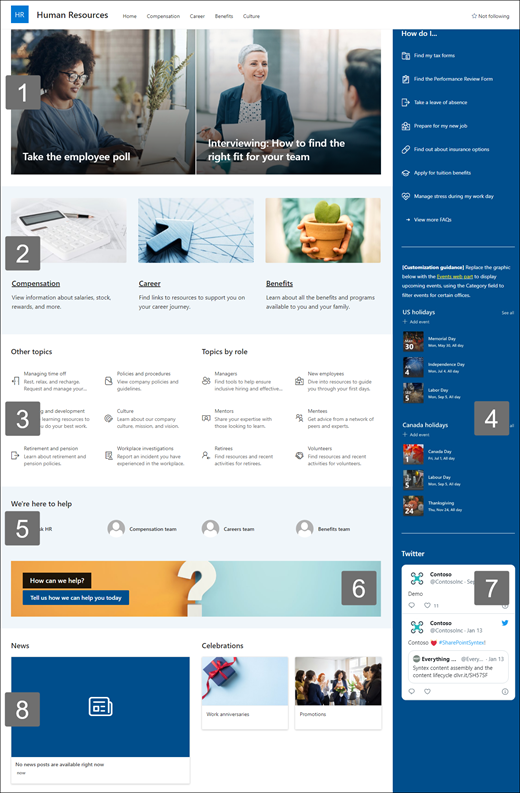Die Vorlage für die Personalwebsite ist eine Kommunikationswebsite , die als zentraler Hub konzipiert ist, auf dem Mitarbeiter in Ihrer Organisation auf wichtige Informationen zu ihren Vorteilen, ihrer Karriere, ihrer Vergütung und ihren Organisationsrichtlinien zugreifen können.
Begrüßen und integrieren Sie neue Mitarbeiter, posten Sie Ankündigungen, präsentieren Sie bevorstehende Veranstaltungen und Feiertage, heben Sie die Mission und Programme Ihrer Organisation hervor und stellen Sie Ihre Mitarbeiter vor. Stellen Sie schnellen und einfachen Zugriff auf Vorteile, Entschädigungen und andere Websites bereit.
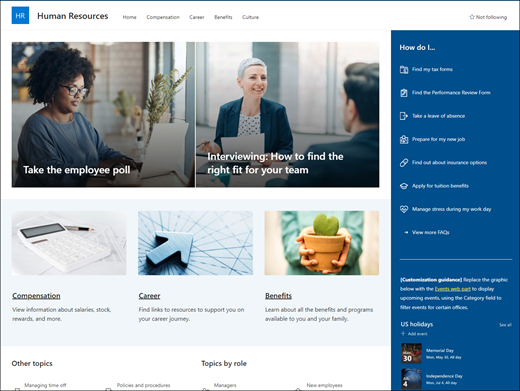
In diesem Artikel erhalten Sie eine Übersicht über die Verwendung von Elementen der SharePoint-Kommunikationswebsitevorlage "Personal" und das Anpassen der Website an die Anforderungen Ihrer Organisation.
Websitefeatures
-
Anpassbare Website mit vorab aufgefüllten Bildern, Webparts und Inhalten, um Website-Editoren bei Anpassungen an die Anforderungen Ihrer Organisation zu inspirieren.
-
Vorab ausgefüllte Seiten, die es Mitarbeitern erleichtern, alle Informationen zu erhalten, die sie benötigen, um sich zu engagieren und mehr über Ihre Organisation zu erfahren, auf Schulungs- und Onboardingressourcen zuzugreifen und über die neuesten Nachrichten und Ereignisse auf dem Laufenden zu bleiben, um Ihre Mission zu unterstützen.
Hinweise:
-
Einige Funktionen werden schrittweise für Organisationen eingeführt, die sich für das Targeted Release-Programm entschieden haben. Dies bedeutet, dass dieses Feature möglicherweise noch nicht angezeigt wird oder dass es anders aussieht als in den Hilfeartikeln beschrieben.
-
Wenn Sie eine Vorlage auf eine vorhandene Website anwenden, werden Ihre Inhalte nicht automatisch mit der neuen Vorlage zusammengeführt. Stattdessen werden vorhandene Inhalte als doppelte Seite in Websiteinhalten gespeichert.
Führen Sie zunächst die Schritte zum Hinzufügen der Vorlage zu einer neuen oder vorhandenen Website aus.
Hinweis: Sie müssen über Websitebesitzerberechtigungen verfügen, um diese Vorlage ihrer Website hinzufügen zu können.
Erkunden Sie die vorab aufgefüllten Websiteinhalte, Webparts und Seiten. Entscheiden Sie, welche Websiteanpassungen Sie benötigen, um die Marke, Stimme und Mission Ihrer Organisation zu erfüllen.
-
Vorab aufgefüllte Seiten:
-
Homepage:Bietet Mitarbeitern einen Zielort, an dem sie sich an den neuesten Nachrichten und Ankündigungen, Ereignissen, dem Zugriff auf wichtige Informationen und weiteren Informationen zu Ihrer Organisation und Ihren Mitarbeitern beteiligen können.
-
Kompensation: Stellen Sie Mitarbeitern Informationen zu Gehaltsabrechnungen, Lagerbeständen und anderen Belohnungen zur Verfügung. Stellen Sie eine Liste mit Antworten auf häufig gestellte Fragen zu Themen wie Feiertagen, Gehaltsabrechnungen und Meldezeiten bereit. Passen Sie diese Seite an, indem Sie die Webparts Bild, Text, Schnelllinks und Handlungsaufrufe bearbeiten.
-
Karriere: Begrüßen Sie neue Mitarbeiter und führen Sie sie durch den Onboardingprozess, indem Sie die Informationen und Ressourcen bereitstellen und kontaktieren, die sie für den Einstieg benötigen. Passen Sie diese Seite an, indem Sie die Webparts Bild, Text, Personen, Quicklinks und Hero bearbeiten.
-
Nützt: Stellen Sie Mitarbeitern Informationen zu den Vorteilen und Hilfen Ihrer Organisation in Form von hilfreichen Links und Antworten auf häufig gestellte Fragen zur Verfügung. Passen Sie diese Seite an, indem Sie die Webparts Bild, Text, Schnelllinks und Handlungsaufrufe bearbeiten.
-
Kultur: Helfen Sie Mitarbeitern, sich an das Unternehmen zu gewöhnen, indem Sie Informationen zu den Werten, Perspektiven und Inklusionsinitiativen Ihrer Organisation bereitstellen. Passen Sie diese Seite an, indem Sie die Webparts Bild, Text, Quicklinks und Hero bearbeiten.
-
Nachdem Sie die Vorlage für die Personalkommunikationswebsite hinzugefügt haben, ist es an der Zeit, sie anzupassen und zu Ihrem eigenen zu machen. Passen Sie das Aussehen, die Websitenavigation, Webparts und Inhalte Ihrer Website an die Anforderungen Ihrer Organisation und Ihrer Mitarbeiter an.
Hinweis: Zum Bearbeiten einer SharePoint-Website müssen Sie Websitebesitzer oder Websitemitglied sein.
Hier finden Sie eine Übersicht über die Möglichkeiten zum Anpassen der Startseite.
|
|
Wählen Sie zunächst in der oberen rechten Ecke der Seite Bearbeiten aus, um den Bearbeitungsmodus zu aktivieren. Wählen Sie während der Arbeit Als Entwurf speichern oder Erneut veröffentlichen aus, um Ihre Änderungen für Die Betrachter sichtbar zu machen.
1. Verwenden Sie das Hero-Webpart, um wichtige Richtlinien, Updates und andere nützliche Ressourcen hervorzuheben.
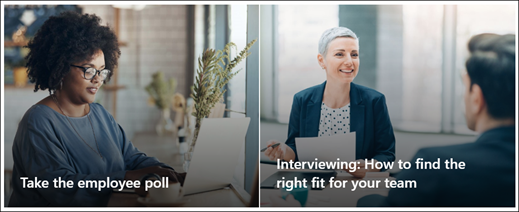
-
Wählen Sie zunächst das Hero-Webpart und dann Eigenschaften bearbeiten (

-
Wählen Sie dann die Ebenen- und Kacheloptionen aus, die den Anforderungen der Organisation am besten entsprechen.
Sehen Sie sich verschiedene Layouts an, und erfahren Sie mehr über das Bearbeiten des Hero-Webparts.
2. Verwenden Sie die Text- und Bild-Webparts, um ansprechende Inhalte bereitzustellen.
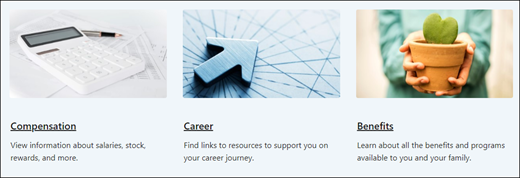
-
Wählen Sie zunächst das Webpart Text und dann Eigenschaften bearbeiten (

-
Bearbeiten Sie Ihren Text direkt im Webpart.
-
Wählen Sie das Bild-Webpart und dann Eigenschaften bearbeiten (

-
Wählen Sie Ändern und dann eine Bildquelle aus.
-
Nachdem Sie Ihr Bild ausgewählt haben, wählen Sie Einfügen aus.
Erfahren Sie mehr über das Bearbeiten der Text- und Bild-Webparts.
3. Verwenden Sie das Quicklinks-Webpart, um einfachen Zugriff auf Ressourcen zu ermöglichen.
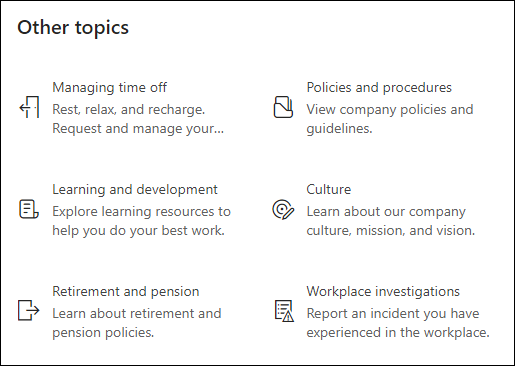
-
Navigieren Sie zum Schnelllinks-Webpart, wählen Sie den Link und dann Eigenschaften bearbeiten (

-
Bearbeiten Sie bei Bedarf den Link, den Titel, das Symbol und die Beschreibung.
-
Um einen Link hinzuzufügen, wählen Sie + Links hinzufügen aus.
Sehen Sie sich verschiedene Layouts an, und erfahren Sie mehr über das Bearbeiten des Quicklinks-Webparts.
4. Verwenden Sie das Webpart Events, um bevorstehende Ereignisse und Kampagnen anzuzeigen und zu bewerben.
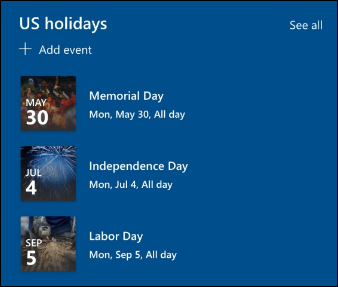
-
Wählen Sie das Webpart Ereignisse und dann Eigenschaften bearbeiten (

-
Geben Sie die Quelle, das Layout und andere Optionen an.
-
Um Ereignisse hinzuzufügen oder zu bearbeiten, wählen Sie + Ereignis hinzufügen aus.
Erfahren Sie mehr über die Verwendung des Ereignisse-Webparts.
5. Verwenden Sie das Personen-Webpart, um wichtige Kontakte für das Vertragsverwaltungsteam aufzulisten.
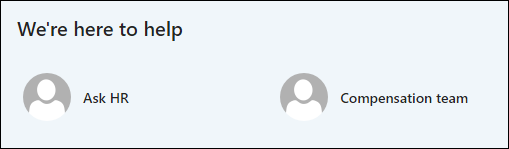
-
Löschen Sie zunächst das Platzhalter-Webpart Personen.
-
Suchen Sie die Toolbox (

-
Wählen Sie Eigenschaften bearbeiten (

-
Passen Sie das Layout an, geben Sie den Namen einer Person oder Gruppe ein, und wählen Sie dann Speichern aus.
Erfahren Sie mehr über das Personen-Webpart.
6. Verwenden Sie das Call to Action-Webpart, um Mitarbeiter zu motivieren und zu Maßnahmen zu ermutigen.

-
Wählen Sie das Webpart Aktion aufrufen und dann Eigenschaften bearbeiten (

-
Wählen Sie ein Hintergrundbild aus.
-
Geben Sie den gewünschten Text für die Schaltflächenbezeichnung ein, geben Sie eine Webadresse für den Schaltflächenlink ein, und legen Sie die Ausrichtung der Schaltfläche fest.
Erfahren Sie mehr über das Handlungsaufruf-Webpart .
7. Verwenden Sie das Twitter-Webpart, um Liveupdates von ausgewählten Konten anzuzeigen.
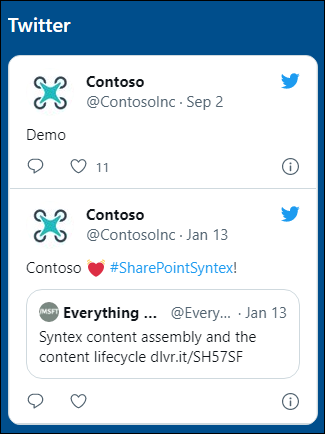
-
Wählen Sie das Twitter-Webpart und dann Eigenschaften bearbeiten (

-
Wählen Sie einen Twitter-Benutzernamen aus (beginnend mit @), oder fügen Sie einen Link (beginnend mit https://) zu einem Benutzerkonto, einem Tweet oder einer Sammlung hinzu.
-
Wählen Sie die maximale Anzahl der anzuzeigenden Tweets aus. Sie können auch andere Optionen festlegen, z. B. die Designfarbe.
Erfahren Sie mehr über das Twitter-Webpart.
8. Verwenden Sie das News-Webpart, um Mitarbeiter mit den neuesten Nachrichten und Ankündigungen auf dem Laufenden zu halten.
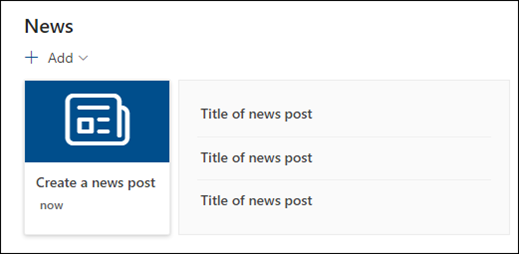
-
Wählen Sie das News-Webpart und dann Eigenschaften bearbeiten (

-
Geben Sie die Nachrichtenquelle an.
-
Wählen Sie die gewünschten Layout- und Filteroptionen aus.
-
Bestimmen Sie unter Organisieren die Reihenfolge, in der Nachrichten angezeigt werden.
Erfahren Sie mehr über die Verwendung des News-Webparts.
Anpassen der anderen Seiten der Website
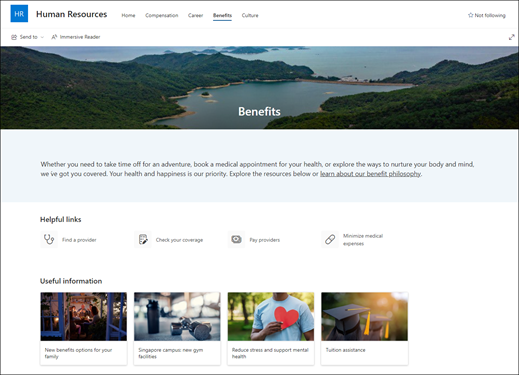
-
Heim: Erstellen Sie eine stabile Landing Page für Besucher. Passen Sie diese Seite an, indem Sie die Webparts Hero, Events, People, Call to Action, Image, Text, QuickLinks,News und Twitterbearbeiten.
-
Kompensation: Geben Sie Informationen zu Gehaltsabrechnungen, Boni und anderen Belohnungen an. Passen Sie diese Seite an, indem Sie die Webparts "Bild", "Text", "Handlungsaufruf","Schnelllinks" und "Hero" bearbeiten.
-
Karriere: Geben Sie Mitarbeitern Informationen, um ihre Karriere zu fördern. Passen Sie diese Seite an, indem Sie die Webparts "Bild", "Text", "Handlungsaufruf","Schnelllinks" und "Hero" bearbeiten.
-
Nutzen:Stellen Sie Mitarbeitern Informationen zu den Vorteilen und Hilfen Ihrer Organisation in Form von hilfreichen Links und Antworten auf häufig gestellte Fragen zur Verfügung. Passen Sie diese Seite an, indem Sie die Webparts "Bild", "Text", "Handlungsaufruf","Schnelllinks" und "Hero" bearbeiten.
-
Kultur: Helfen Sie Mitarbeitern, sich an das Unternehmen zu gewöhnen, indem Sie Informationen zu den Werten, Perspektiven und Inklusionsinitiativen Ihrer Organisation bereitstellen. Passen Sie diese Seite an, indem Sie die Webparts Bild, Text, Quicklinks und Hero bearbeiten.
Anpassen des Aussehens und der Websitenavigation
Bevor Sie Ihre Website mit anderen teilen, legen Sie den letzten Schliff auf Ihre Website, indem Sie sicherstellen, dass Benutzer die Website finden, einfach durch Links und Seiten navigieren und schnell auf Inhalte auf der Website zugreifen können.
-
Bearbeiten Sie Dokumentbibliotheken, indem Sie die Ordnernamen aktualisieren und Ressourcen hochladen.
-
Bearbeiten und Anpassen der Websitenavigation.
-
Ändern Sie das Aussehen Ihrer Website, indem Sie das Design, das Logo, die Kopfzeilenlayouts und das Erscheinungsbild Ihrer Website anpassen.
-
Fügen Sie Seiten auf dieser Website hinzu oder entfernen Sie sie, oder passen Sie die Navigation auf Ihrer SharePoint-Website an vorhandene Inhalte an.
-
Wählen Sie aus, um diese Website einer Hubwebsite in Ihrer Organisation zuzuordnen, oder fügen Sie diese Website bei Bedarf einer vorhandenen Hubwebsitenavigation hinzu.
Geben Sie Ihre Website für andere Personen frei, nachdem Sie Ihre Website angepasst, überprüft und den endgültigen Entwurf veröffentlicht haben.
-
Wählen Sie Einstellungen und dann Websiteberechtigungen aus.
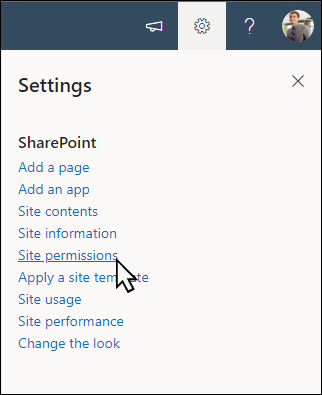
-
Wählen Sie Mitglieder hinzufügen und dann Mitglieder zur Gruppe hinzufügen aus.
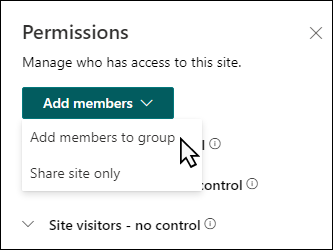
3. Wählen Sie Mitglieder hinzufügen aus, und geben Sie dann die Namen aller Benutzer ein, die Sie Vollzugriff auf Teamwebsiteinhalte, freigegebene Ressourcen wie den Outlook-Kalender des Teams und Bearbeitungsrechte für die Website gewähren möchten.
4. Wählen Sie Speichern aus, wenn Sie mit dem Hinzufügen von Mitgliedern und Festlegen von Berechtigungen fertig sind.
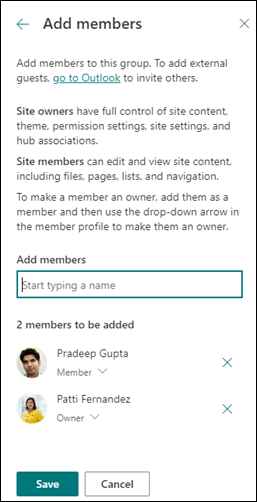
Erfahren Sie mehr über die Verwaltung von Teamwebsiteeinstellungen, Websiteinformationen und Berechtigungen.
Nachdem Sie Ihre Website erstellt und gestartet haben, ist die nächste wichtige Phase die Verwaltung von Websiteinhalten. Stellen Sie sicher, dass Sie über einen Plan verfügen, um Inhalte und Webparts auf dem neuesten Stand zu halten.
Hier finden Sie bewährte Methoden für die Websitewartung.
-
Planen der Websitewartung: Richten Sie einen Zeitplan ein, um den Websiteinhalt so oft wie nötig zu überprüfen, um sicherzustellen, dass die Inhalte weiterhin korrekt und relevant sind.
-
Regelmäßiges Veröffentlichen von Nachrichten - Teilen Sie die neuesten Ankündigungen und Informationen, um die Mitarbeiter auf dem Laufenden zu halten und zu engagieren. Fügen Sie einen Newsbeitrag hinzu oder entfernen Sie sie, und zeigen Sie anderen Personen, die Ankündigungen veröffentlichen werden, wie sie SharePoint-Nachrichten verwenden können.
-
Überprüfen von Links und Webparts: Halten Sie Links und Webparts auf dem neuesten Stand, um sicherzustellen, dass Sie den vollen Nutzen Ihrer Website nutzen.
-
Verwenden von Analysen zur Verbesserung der Interaktion : Zeigen Sie die Websitenutzung mithilfe des integrierten Nutzungsdatenberichts an, um Informationen zu beliebten Inhalten, Websitebesuchen und mehr zu erhalten.
-
Überprüfen Sie in regelmäßigen Abständen Ihre Websiteeinstellungen– Überprüfen und aktualisieren Sie einstellungen, Websiteinformationen und Berechtigungen bei Bedarf.
Weitere Anpassungsressourcen
Erfahren Sie mehr über das Planen, Erstellen und Verwalten von SharePoint-Websites.